
Objavljeno
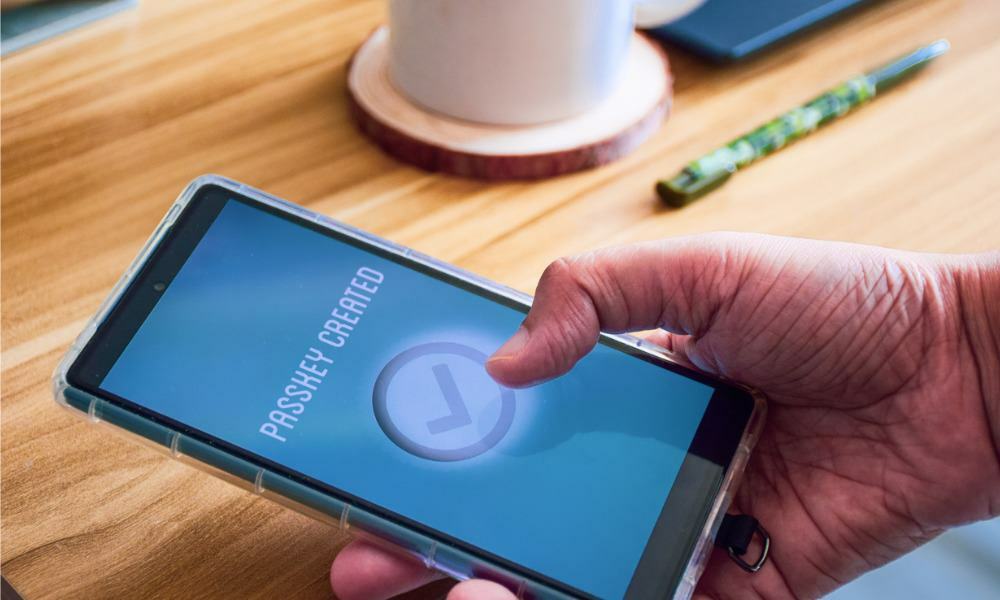
Gesla ponujajo možnost varne prijave brez gesla za podprte aplikacije in spletna mesta. Tukaj je opisano, kako nastavite geslo na svojem iPhoneu.
Kar zadeva varnost, vedno predlagam vzdrževanje različnih, močnih gesel za različne prijave. Če želite resnično zaščititi svoje digitalno življenje, ga ohranite na spletu računi varni z 2FA ali je preverjanje v dveh korakih bistveno. 2FA za Apple (in drugih računov) zahteva nekaj dela, zdaj pa lahko na svojem iPhoneu nastavite gesla za izkušnjo brez gesla. Kot boste kmalu izvedeli, vam to pomaga še bolj povečati vašo varnost, saj odpravlja možnost, da bi nekdo ponaredil ali kloniral vašo programsko opremo 2FA ali telefonsko številko,
Gesla ponujajo varen način za prijavo v vaše račune brez uporabe upraviteljev gesel kompleksna gesla. Geslo je sestavljeno iz dveh ločenih ključev, znanih kot par. En ključ je javen za registracijo v storitvah, drugi pa je zaseben in shranjen v vaši napravi.
Morda se sliši zapleteno, vendar je nastavitev gesel lažja, kot bi si mislili. Celoten postopek je dejansko lažji kot uporaba 2FA in je precej varen. Pokazali vam bomo, kako jih nastavite v iPhonu, kar olajša izkušnjo prijave. Ko nastavite geslo za podprto spletno mesto ali aplikacijo, bo vaš iPhone preveril vašo identiteto z Face ID ali geslom in uporabil geslo za varno prijavo.
Katere aplikacije in spletna mesta delujejo z geslom?
Trenutno obstaja le peščica spletnih mest in aplikacij, ki podpirajo geslo. Vendar pa bo z razvojem tehnologije več storitev podpiralo možnost gesla za varno prijavo v vaše račune.
Tukaj je seznam storitev, za katere je znano, da delujejo z geslom:
- Amazon
- Apple
- Najboljši nakup
- CardPointers
- Karneval
- Dashlane
- eBay
- GoDaddy
- Kajak
- Nvidia.com
- PayPal
- Safari
- WordPress
Kako nastaviti geslo na iPhone
Ko boste spoznali prednosti, ki jih ponujajo gesla, jih boste želeli nastaviti v svojem iPhoneu na podprtih spletnih mestih in v aplikacijah.
Posodobite iOS na svojem iPhoneu
Pred nastavitvijo gesel se morate prepričati, da vaš iPhone uporablja iOS 16 ali novejši. Svojo različico sistema iOS lahko preverite in po potrebi posodobite telefon tako, da naredite naslednje.
- Odprto nastavitve na vašem iPhoneu.

- Povlecite navzdol po meniju in tapnite Splošno.
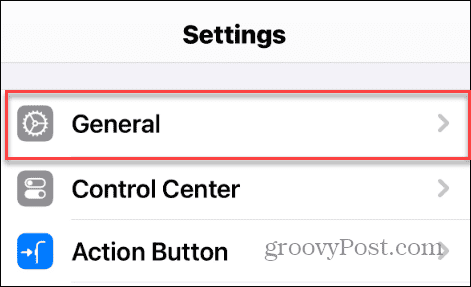
- Tapnite Posodobitve programske opreme možnost v meniju.
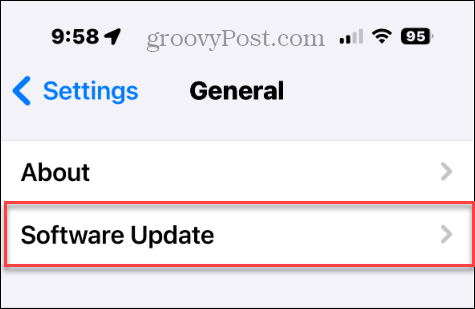
- V tem razdelku si lahko ogledate svojo različico sistema iOS in če je na voljo posodobitev, jo lahko prenesete in namestite.
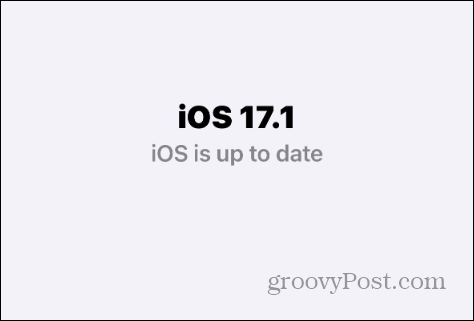
Omogočite iCloud Keychain na vašem iPhoneu
Druga stvar, ki jo boste morali storiti, je omogočiti iCloud Keychain, če še ni. Uporabite naslednje korake, da ga omogočite.
- Odprto nastavitve na vašem iPhoneu.
- Tapnite Gesla iz menija.
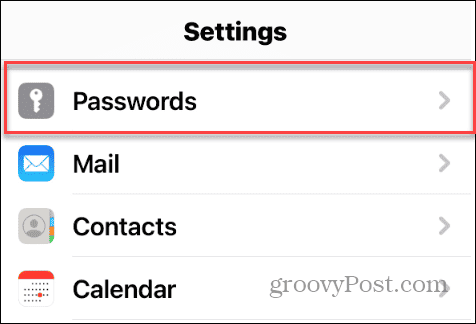
- Prijaviti se boste morali z Face ID ali tvoj Geslo Apple ID.
- Izberite Možnosti gesla iz menija.
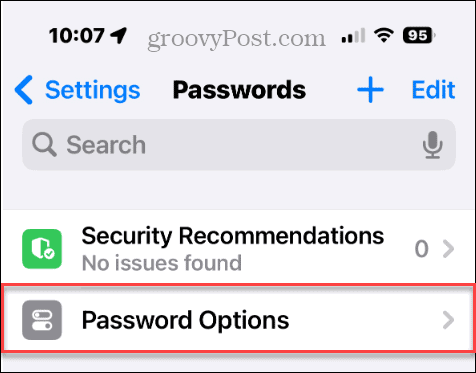
- Zagotovite Samodejno izpolnjevanje gesel in gesel stikalo je vklopljeno.
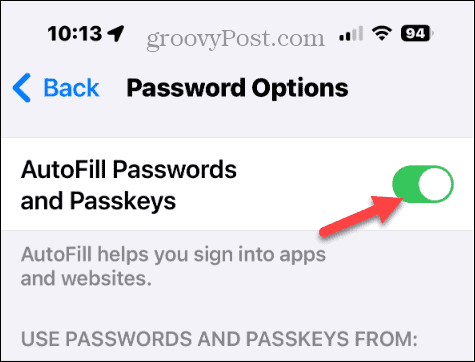
- Tapnite Gesla in obesek za ključe iCloud pod Uporabite gesla in gesla iz in zagotovite, da je omogočen.
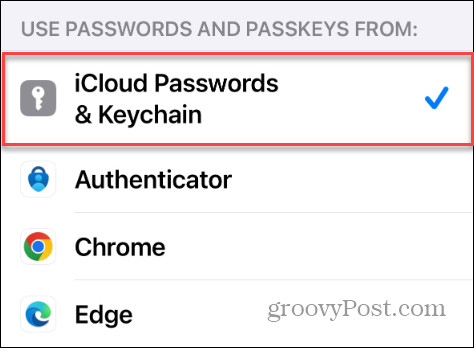
Nastavite novo geslo na spletnem mestu ali v aplikaciji
Zdaj, ko lahko vaš iPhone uporablja gesla, jih boste želeli uporabiti na podprtem spletnem mestu ali v aplikaciji. Geslo je mogoče ustvariti takoj na začetku ustvarjanja računa za storitev.
Ne pozabite, da mora spletno mesto ali aplikacija podpirati geslo. Torej, v našem primeru uporabljamo Kayak, vendar se bo vaša izkušnja med drugimi aplikacijami in spletnimi mesti razlikovala. Na primer, nastavitev gesla v Amazonu se razlikuje od nastavitve v aplikaciji Best Buy.
Za uporabo gesel v iPhonu
- Zaženite podprto aplikacijo ali spletno stran v napravi iPhone ali iPad.
- Tapnite možnost za prijavo z e-poštni račun.
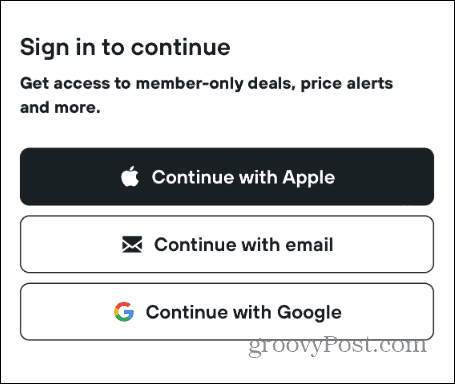
- Vnesite e-poštni naslov, ki ga želite uporabiti za aplikacijo, in tapnite Nadaljuj.
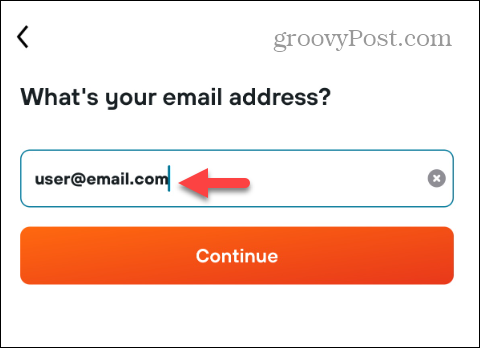
- Ko vnesete e-poštni naslov, ki ga želite uporabiti, tapnite Ustvarite svoj račun gumb.
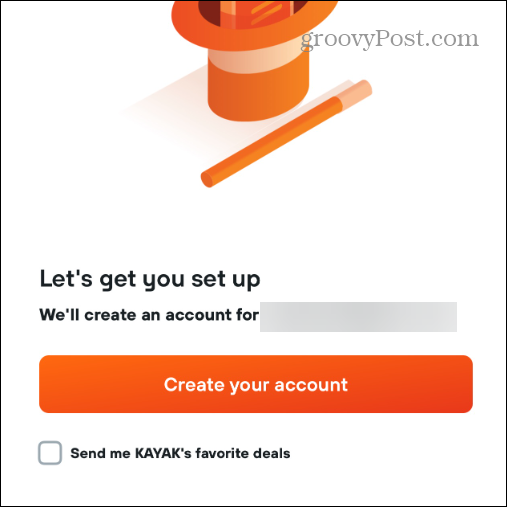
- Pozvani boste, da shranite geslo za svoj e-poštni naslov – tapnite Nadaljuj.
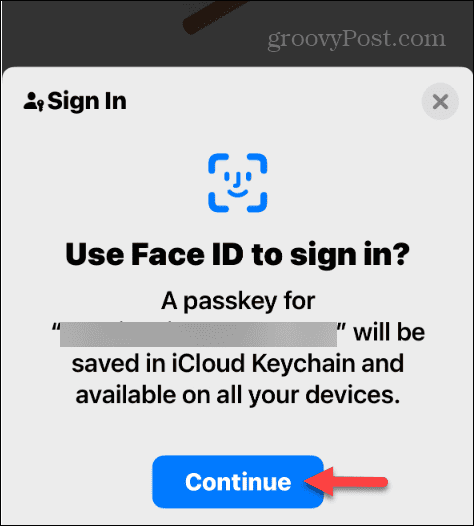
- To je to! Geslo je ustvarjeno in prijavljeni ste v aplikacijo.
- Naslednjič, ko se boste morali prijaviti, boste pozvani, da se prijavite z uporabo Face ID-ja z vašim geslom, ustvarjenim in shranjenim v Gesla in obesek za ključe iCloud.
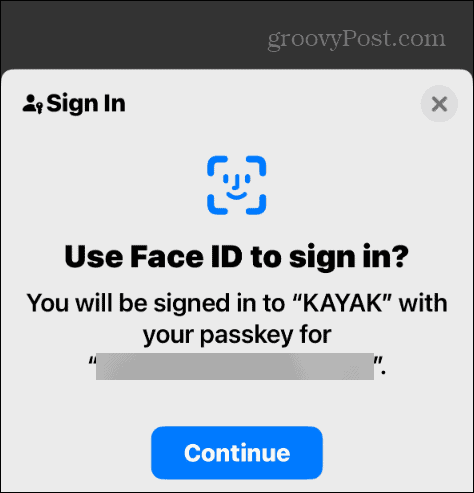
Na podprtih spletnih mestih in v aplikacijah, ki dobro uporabljajo geslo, postopek ne bi mogel biti lažji. V nadaljevanju boste za prijavo v aplikacijo ali spletno mesto uporabljali Face ID z varno ustvarjenim geslom.
Spremenite prijavo iz gesla v geslo
Na podprtih spletnih mestih in v aplikacijah lahko spremenite možnost prijave v račun z gesla na geslo. Tudi to bo morala biti na voljo pri podprtih storitvah.
Za spremembo gesla v geslo
- Pojdi na razdelek računa za storitev.
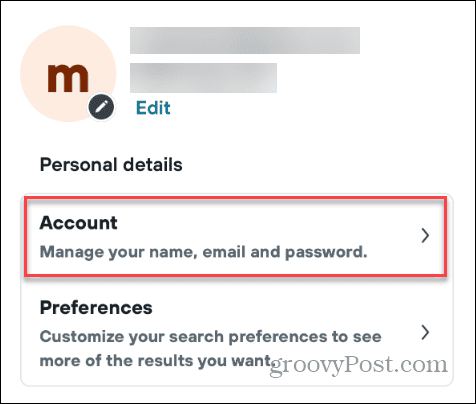
- Moral bi najti a Nastavite geslo možnost v možnostih prijave — tapnite je.
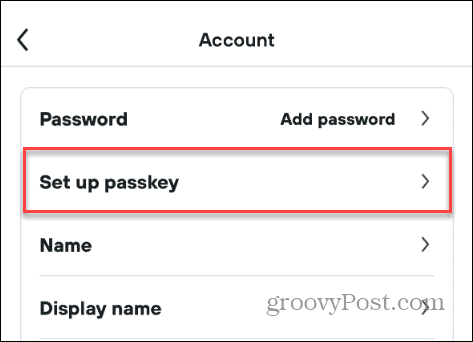
- Sledite pozivom na zaslonu v iPhonu ali iPadu, da nastavite možnost prijave z Face ID z uporabo gesla, ko naslednjič uporabite storitev.
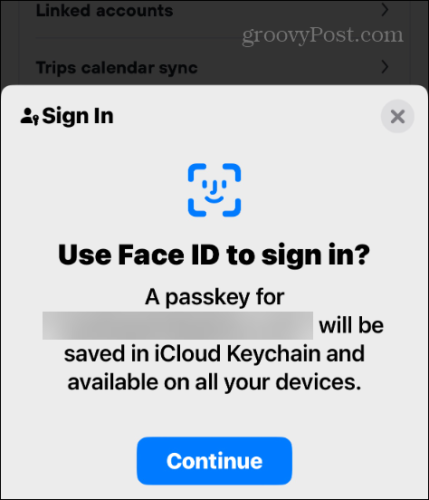
Uporaba gesel na vašem iPhoneu
Uporaba gesel na vašem iPhoneu ustvari varno metodo za prijavo brez gesla. Poleg iPhona in iPada lahko ustvarite gesla za aplikacije in spletna mesta v računalniku Mac.
Trenutno je tehnologija prijave z geslom na voljo samo na izbranih mestih, vendar bodite pozorni nanjo, saj bo v naslednjih nekaj letih vse bolj razširjena.
Je bil ta članek v pomoč?
Super, deli to:
DelitiTweetRedditLinkedInE-naslovhvala
Hvala, ker ste stopili v stik z nami.
Hvala, ker ste stopili v stik z nami.



